亚马逊AWS官方博客
现已推出 — Amazon Relational Database Service (RDS) on VMware
去年,我告诉大家我们将会推出 Amazon RDS on VMware,目的是为了让您的本地虚拟化环境也能享受 Amazon Relational Database Service (RDS) 的多项优势。这些优势包括能够在几分钟内预置新的本地数据库、进行备份以及时间点还原等。本地数据库的管理完全自动化,无需预置和管理数据库引擎。
现已推出
今天,我很高兴地向大家报告,Amazon RDS on VMware 现已可用于生产用途,您可以立即开始使用。我们同时支持 Microsoft SQL Server、PostgreSQL 和 MySQL。
一些重要的前提条件如下:
兼容性 — RDS on VMware 支持运行版本 6.5 或以上的 vSphere 集群。
连接 — 您的 vSphere 集群必须具有出站互联网连接,并且必须能够建立到公有 AWS 终端节点的 HTTPS 连接。
权限 — 您需要具有集群的管理员权限(以及相应的技能)以设置 RDS on VMware。您还需具有(或创建)第二组凭证,以供 RDS on VMware 使用。
硬件 — 您用于托管 RDS on VMware 的硬件必须符合相关 VMware 硬件兼容性指南。
资源 — 每个集群必须至少具有 24 个 vCPU、24GiB 内存和 180GB 存储,用于 RDS on VMware 的本地管理组件,此外还必须具有支持您启动的本地数据库实例的其他资源。
Amazon RDS on VMware 的设置
由于此服务的性质原因,设置过程比通常复杂,我将不会按通常的详细程度来进行演示。相反,我会概括整个过程,引导您参阅 Amazon RDS on VMware 用户指南以获取更多信息。在设置过程中,您将需要提供 vCenter/ESXi 配置的详细信息。为确保最佳结果,我建议您通读整个用户指南,从而找到和组织所有必要的信息。
主要步骤如下,这些步骤假设您已经有一个正在运行的 vSphere 数据中心:
准备环境 — 检查 vSphere 版本、确认存储设备和可用空间、预置资源池。
配置集群控制网络 — 创建一个网络来控制流量和进行监控。必须是一个具有 128 至 1022 个端口的 vSphere 分布式端口组。
配置应用程序网络 — 这是应用程序、用户和数据库管理员将用于与 RDS on VMware 数据库实例交互的网络。它必须是一个具有 128 至 1022 个端口的 vSphere 分布式端口组,并且必须涵盖该集群下的所有 ESXi 主机。该网络必须具有一个足够大的 IPv4 子网,以容纳您需要启动的所有实例。在许多情况下,您的集群将已经拥有一个应用程序网络。
配置管理网络 — 配置 ESXi 主机以将一个路由添加到集群控制网络中的边缘路由器(RDS on VMware 的一部分)
配置 vCenter 凭证 — 创建一组凭证以在载入期间使用。
配置出站互联网连接 — 确认可以从虚拟数据中心的边缘路由器建立到 AWS 服务的出站连接。
完成准备工作后,下一步是创建一个自定义(本地)可用区并使用安装程序安装产品,从而启动集群。我打开了 RDS 控制台,选择美国东部(弗吉尼亚北部)区域,然后单击自定义可用区:
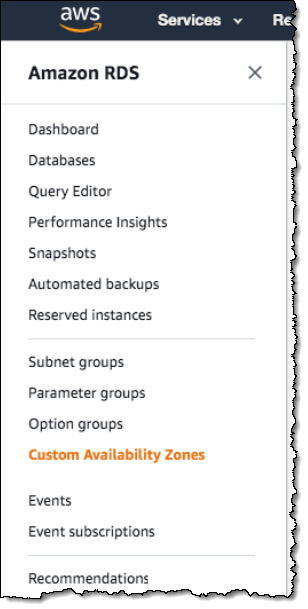
我可以看到我现有的自定义可用区以及它们的状态。我单击创建自定义可用区继续:
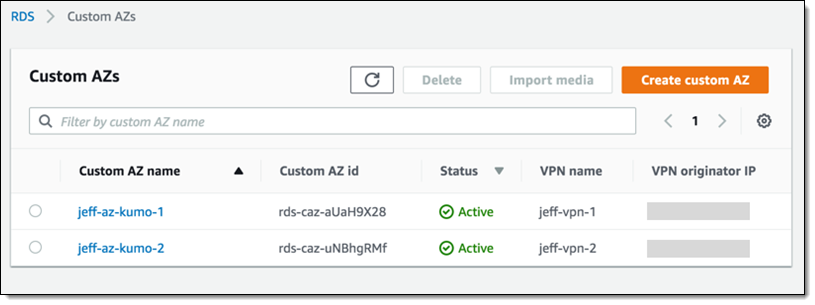
我输入可用区名称以及所选 AWS 区域和我的 vSphere 数据中心之间的 VPN 隧道名称,然后输入该 VPN 的 IP 地址。然后我单击创建自定义可用区:
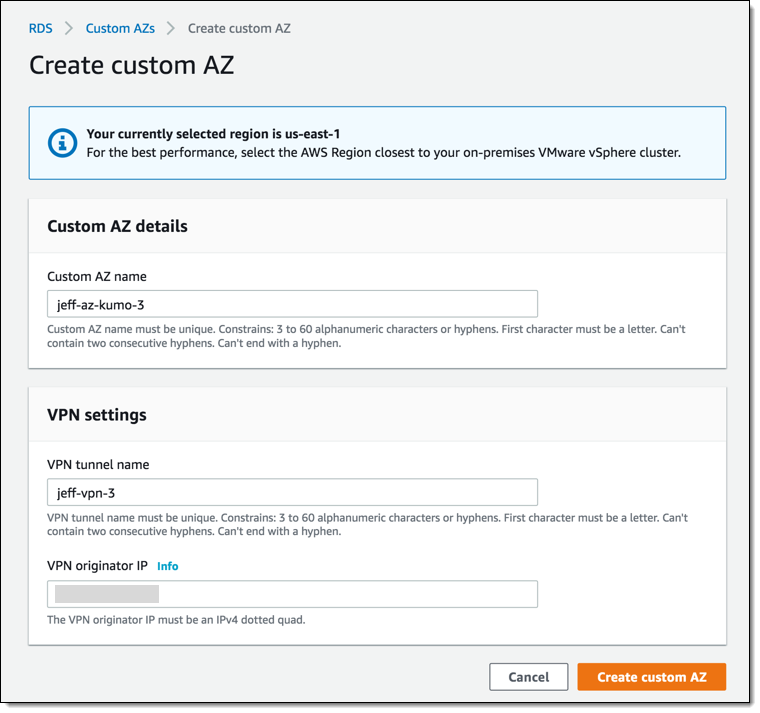
我的新可用区已经可见,状态为未注册:
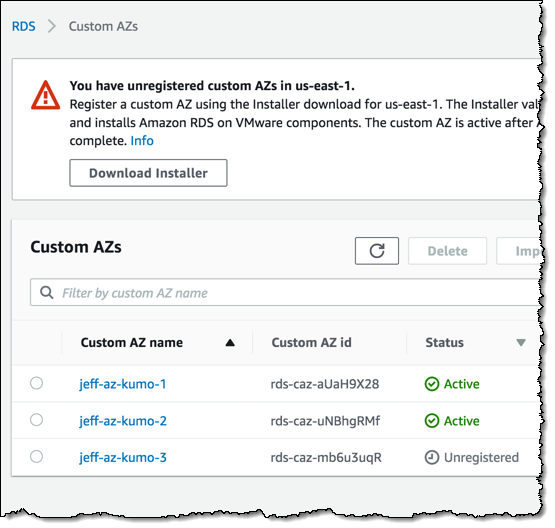
要将我的 vSphere 集群注册为自定义可用区,我从 AWS 控制台单击下载安装程序以下载 RDS on VMware 安装程序。我将该安装程序部署到我的集群中,按照向导操作以填写网络配置、AWS 凭证等等,然后开始安装。安装完成后,我的自定义可用区的状态将变为活动。在幕后,安装程序会自动部署 RDS on VMware 的本地组件并将 vSphere 集群连接到该 AWS 区域。
一些数据库引擎需要我携带自己的介质和本地许可证。我可以从我的数据中心将安装介质导入 RDS,然后使用它来启动数据库引擎。例如,下面就是我的 SQL Server 企业版的介质镜像:
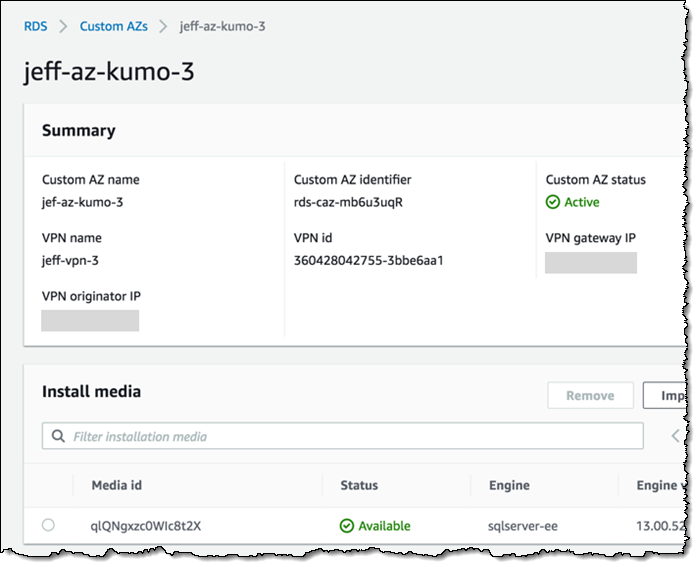
必须为每个集群分别完成上述步骤。集群设置完成后,可以根据可用的计算、存储和网络(IP 地址)资源启动多个数据库实例。
Amazon RDS for VMware 的使用
所有设置完成后,我可以通过同样的界面(RDS 控制台、RDS CLI或 RDS API)启动和管理云中和我本地网络中的数据库实例。
我将使用 RDS 控制台,单击创建数据库以开始使用。我选择“本地”并选中我的自定义可用区,然后选择数据库引擎:
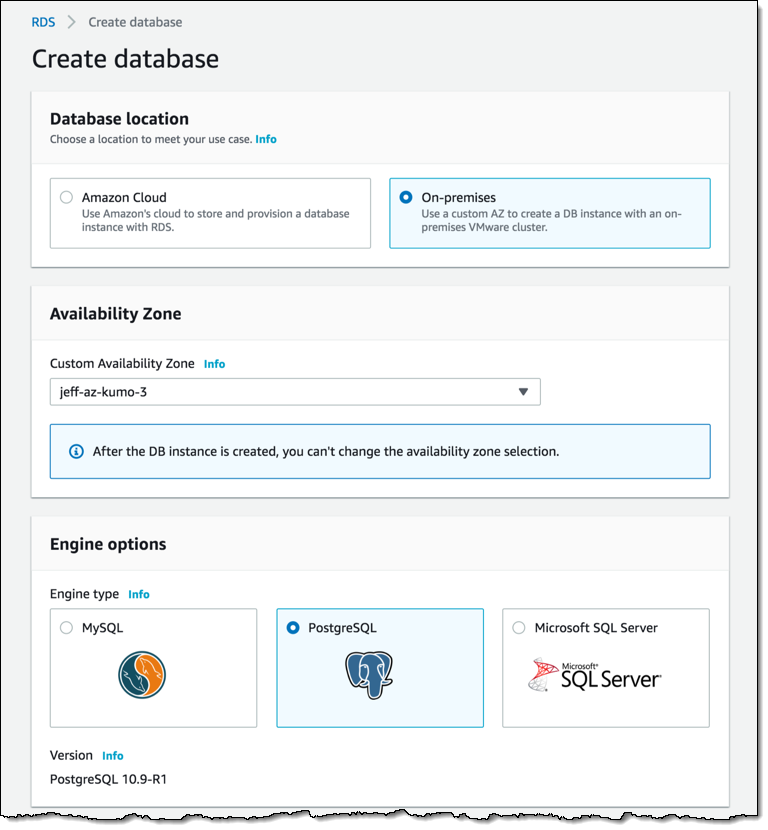
我输入实例的名称、主用户的名称,然后输入(或让 RDS 分配)密码:
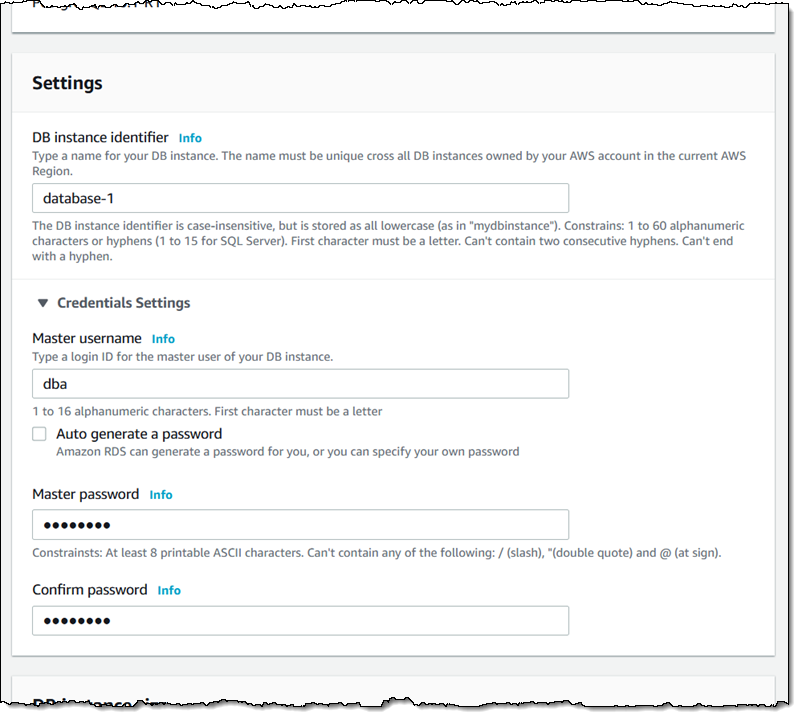
然后我选择数据库实例类(名称中的 v11 是指 VMware 虚拟硬件定义的版本 11),然后单击创建数据库:
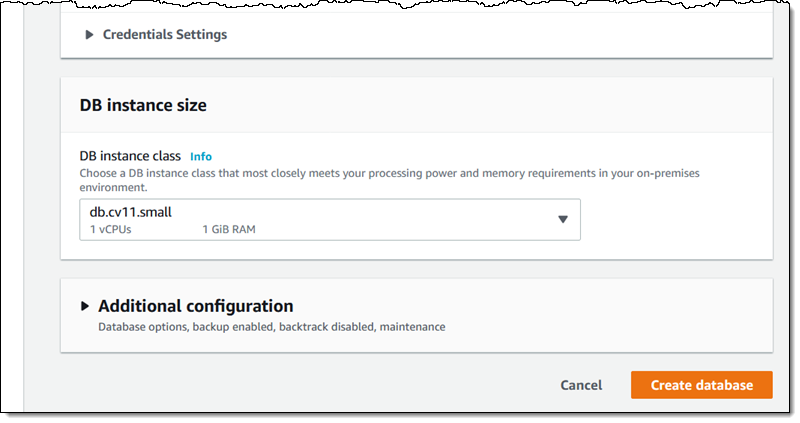
下面是一些数据库实例大小的更详细信息。与基于云的实例大小一样,“c”实例为计算密集型实例,“r”实例为内存密集型实例,而“m”实例为通用型实例:
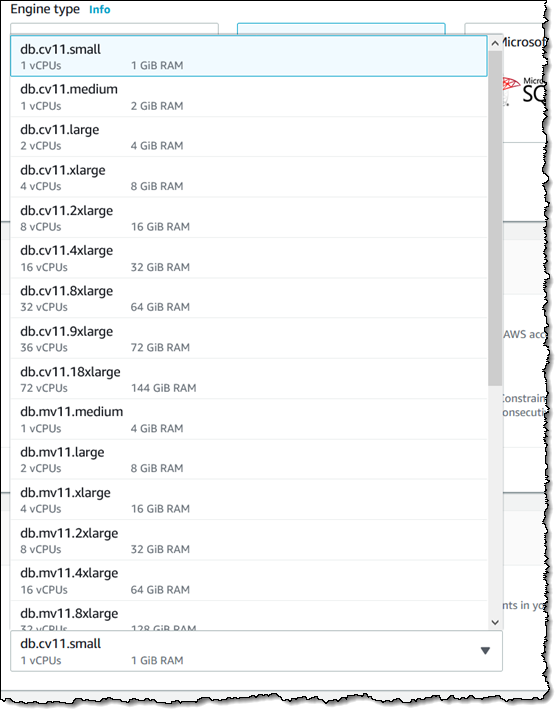
我的新数据库实例的状态最初为正在创建,然后变为正在备份,最后变为可用:
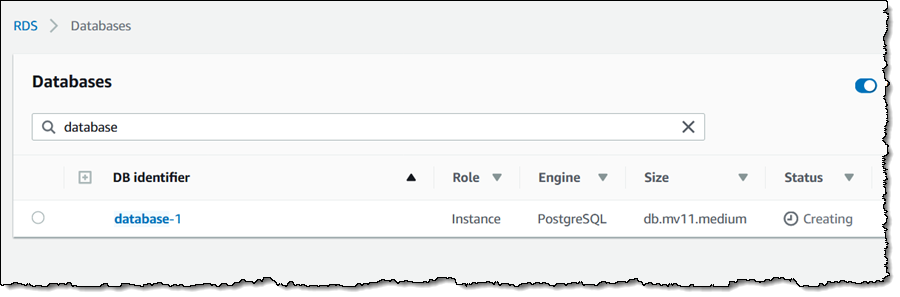
准备就绪后,终端节点将在控制台中可用:
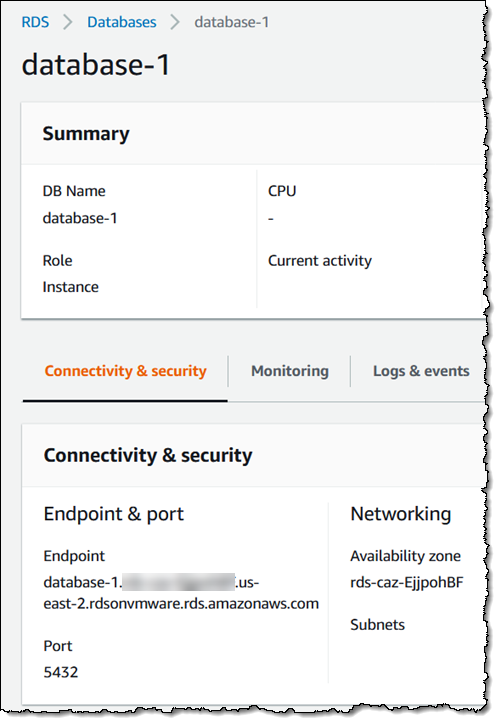
本地应用程序可以通过此终端节点,跨应用程序网络连接到该数据库实例。
在结束之前,让我们看看 RDS on VMware 的一些其他强大功能:快照备份、时间点还原以及更改数据库实例类的能力。
快照备份是 RDS on VMware 每天都会拍摄的自动更换备份的有益补充。我从操作菜单中直接选择拍摄快照:
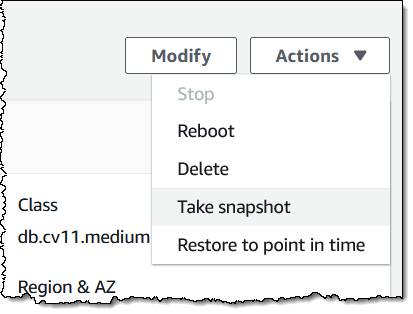
要了解更多信息,请参阅创建数据库快照。
借助时间点还原功能,我可以根据现有数据库实例在之前某个时间点的状态创建一个全新的本地数据库实例。要了解更多信息,请参阅将数据库实例还原至指定时间。
我可以根据需求的变化更改数据库实例类以进行扩展或缩减。我从菜单选择修改,选择一个新类,然后单击提交:
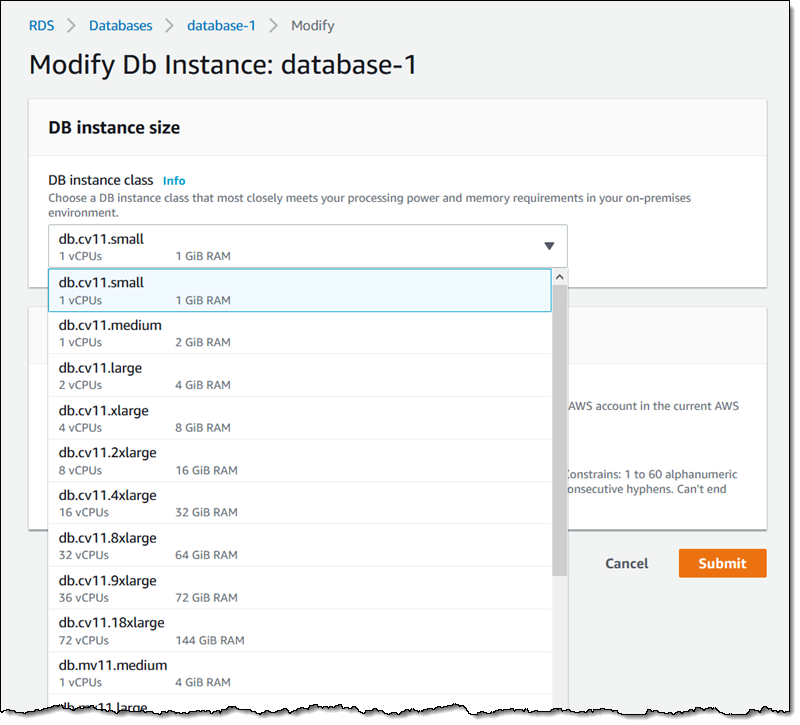
更改将在数据库实例的维护时段内进行。
由于篇幅的原因,还有一些其他的功能在本文中没有介绍,这包括现有数据库实例的重命名(对灾难恢复非常有用)以及重启数据库实例。
现已推出
Amazon RDS on VMware 现已推出,您可以在美国东部(弗吉尼亚北部) 区域立即开始使用。